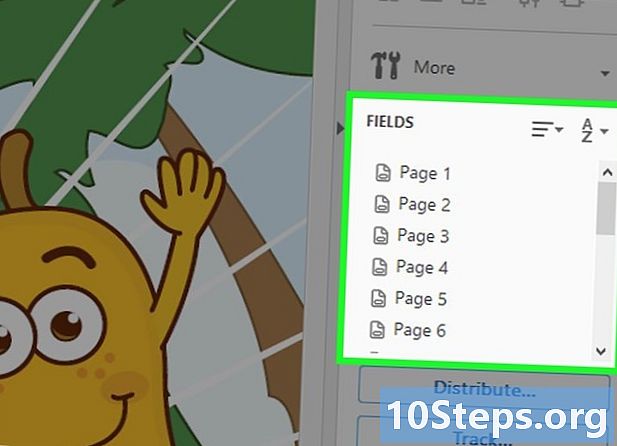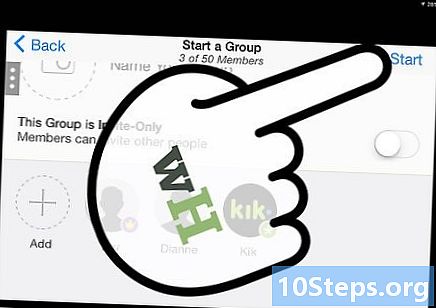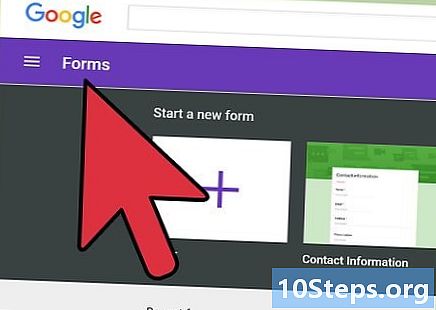Conţinut
Când reporniți Windows 10, toate aplicațiile sunt terminate, Windows este oprit și apoi pornit din nou. Uneori, este necesară o repornire pentru a accelera dispozitivul (în special după o utilizare mai intensă), deoarece memoria (RAM) este eliberată în timpul pornirii. Acest articol explică diferitele moduri de a reporni Windows 10.
- Inainte sa incepi: salvați orice lucrare deschisă. Repornirea va încheia toate aplicațiile deschise și orice lucrare nesalvată va fi aruncată și pierdută.
paşi
Metoda 1 din 5: Utilizarea meniului „Start”
situat în colțul din stânga jos al ecranului.
- De asemenea, puteți apăsa tasta ⊞ Câștigă.

. Va apărea un meniu contextual care conține diferite opțiuni energetice.- Pictograma se află în dreapta butonului „Start”
. Are un design de cerc cu o linie verticală spre partea superioară a acestuia.
- Pictograma se află în dreapta butonului „Start”
. Utilizatori de dispozitiv cu ecran tactil poate apăsa și elibera butonul respectiv.

. Va apărea un meniu contextual care conține diferite opțiuni energetice.- Această pictogramă se află în colțul din dreapta jos și are un design de cerc cu o linie verticală spre partea superioară a acesteia.
(dreapta jos) și selectați Restart.
- Puteți reporni computerul în „Mod sigur” făcând clic pe „Start”> „Setări”> „Actualizare și securitate”> „Recuperare”> „Cizme avansate”> „Reporniți acum”.
- Dacă computerul se blochează, va trebui să-l reporniți cu butonul fizic. Faceți acest lucru numai dacă pașii de mai sus nu funcționează, deoarece acest tip de repornire vă poate corupe și pierde datele, printre alte probleme. Iată cum se face:
- Apăsați și mențineți apăsat butonul „On / Off” de pe computer până când computerul se închide complet. Acest buton se găsește, de obicei, în partea laterală / partea de sus a notebook-ului, sau pe partea din față a turnului (sau a carcasei) de pe un computer desktop.
- Apăsați din nou butonul „On / Off” pentru al porni.
- "Prompt de comandă" poate fi, de asemenea, rulat prin intermediul casetei de dialog "Executa" (⊞ Câștigă+R).
- Dispozitiv Windows 10.